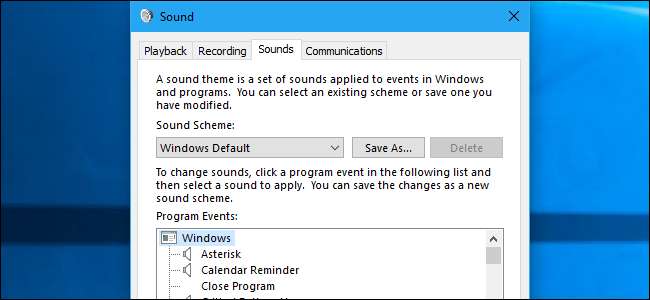
Windows는 시작 사운드 및 기타 사운드 효과를 정기적으로 재생하며 불쾌감을 줄 수 있습니다. Windows 7에서는 Windows 탐색기에서 폴더를 전환 할 때마다 클릭 소리가 나는 경우 특히 짜증이납니다. 완전히 비활성화하거나 원하는 경우 사용자 정의 사운드 효과를 설정할 수도 있습니다.
모든 음향 효과를 비활성화하는 방법
사운드 제어판을 열려면 시스템 트레이에서 스피커 아이콘을 마우스 오른쪽 버튼으로 클릭하고 '사운드'를 선택하세요. 제어판> 하드웨어 및 소리> 소리로 이동할 수도 있습니다.
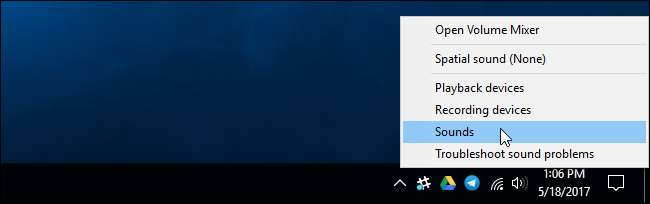
사운드 탭에서 "사운드 구성표"상자를 클릭하고 "사운드 없음"을 선택하여 사운드 효과를 완전히 비활성화합니다. Windows에 로그인 할 때 나타나는 소리도 사용 중지하려면 'Windows 시작 소리 재생'체크 박스를 선택 취소합니다.
특정 이벤트에 대해 사운드 효과를 비활성화하도록 선택할 수도 있습니다. 예를 들어, "Critical Battery Alarm"사운드 효과는 활성화 된 채로두고 "Notification"사운드 효과를 비활성화 할 수 있습니다. 이렇게하려면 목록에서 사운드 효과를 선택하고 창 하단의 "사운드"상자를 클릭 한 다음 "(없음)"을 클릭하십시오.
완료되면 "확인"을 클릭하여 변경 사항을 저장합니다. 언제든지 여기로 돌아와 사운드 구성표를 "Windows 기본값"으로 다시 설정하여 기본 사운드 효과를 복원 할 수 있습니다.
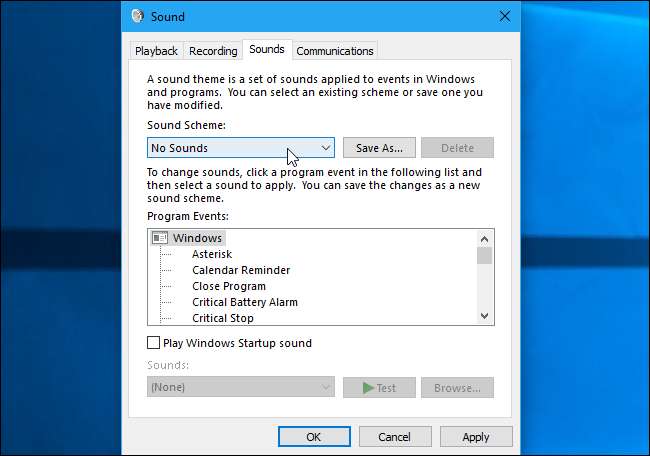
Windows 탐색기 클릭 소리를 비활성화하는 방법
Windows 7을 사용하는 경우 특히 Windows 탐색기에서 새 폴더로 이동할 때 재생되는 사운드 효과에 짜증을 낼 수 있습니다. 이 특정 사운드 효과는 Windows 10에서 기본적으로 비활성화되어 있으며 그럴만 한 이유가 있습니다.
이 사운드 만 비활성화하려면 목록에서 아래로 스크롤하여 "탐색 시작"사운드 효과를 선택하십시오. 창 하단의 "사운드"상자를 클릭하고 "(없음)"을 선택합니다. 변경 사항을 저장하려면 "확인"을 클릭하십시오.
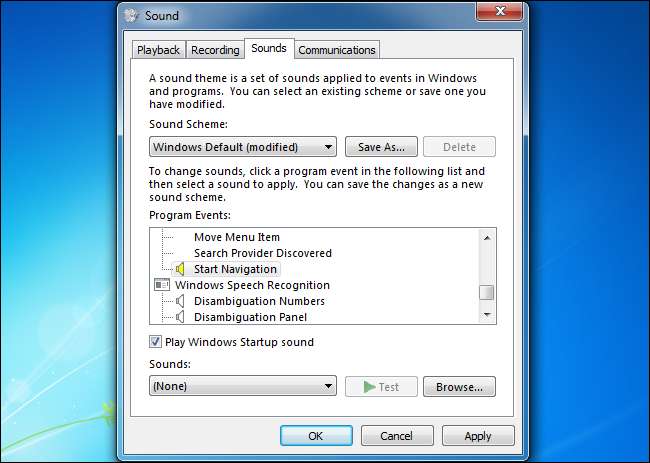
음향 효과를 사용자 지정하는 방법
대신 사운드가 마음에 들면 여기에서 사용자 정의 할 수 있습니다. 이벤트를 선택하고 "사운드"상자를 사용하여 사운드 파일을 선택합니다. '테스트'를 클릭하여 여기에서 다양한 음향 효과를 미리들을 수 있습니다.
사용자 정의 사운드 파일을 사용하려면 "찾아보기"버튼을 클릭하십시오. 사용자 정의 사운드 효과 파일은 .wav 파일 형식이어야합니다.
설정을 사운드 구성표로 저장하려면 창 상단의 "다른 이름으로 저장"버튼을 클릭하고 이름을 제공하십시오. 그런 다음 나중에 여기 목록에서 저장된 사운드 구성표를 선택할 수 있습니다.
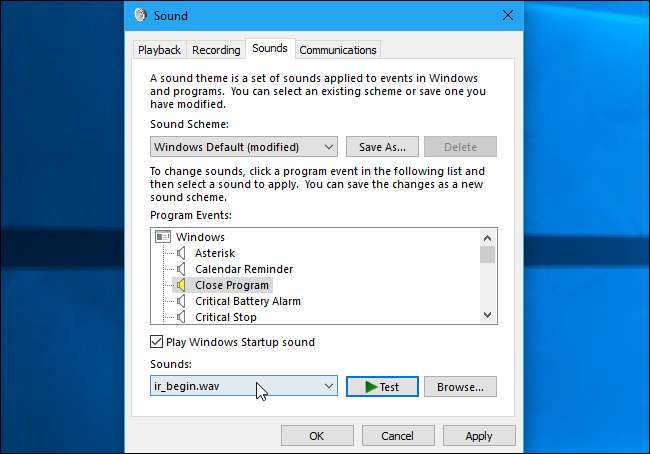
소리가 계속 다시 켜지는 이유는 무엇입니까?
관련 : Windows 10에 데스크탑 테마를 설치하는 방법
데스크탑을 사용자 화하면 사운드 효과가 자동으로 다시 활성화되는 것을 알 수 있습니다. 이것은 당신이 데스크탑 테마 변경 Windows 7에서 이전 제어판 인터페이스를 사용하거나 Windows 10에서 새 설정 인터페이스를 사용합니다. 이는 데스크톱 테마에 사운드 구성표와 데스크톱 배경 이미지, 색상 및 마우스 커서 테마가 포함될 수 있기 때문입니다. 그러나 대부분의 테마는 "Windows 기본"사운드 구성을 지정하고 비활성화 한 경우 다시 활성화합니다.
새 테마로 변경 한 후 사운드 효과를 듣고 싶지 않다면 사운드 창으로 돌아가서 사운드 효과를 비활성화해야합니다.
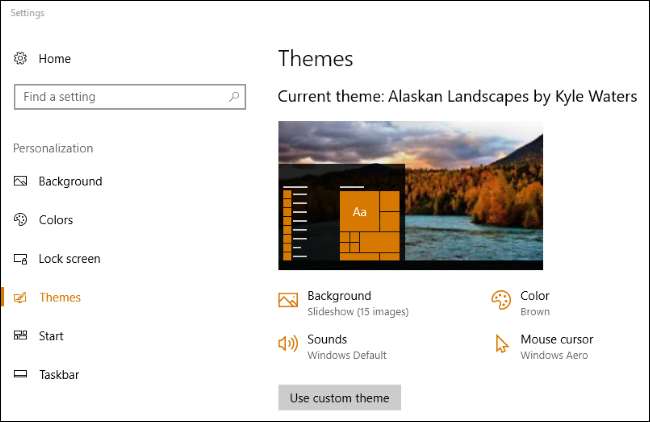
시스템 사운드 설정을 변경하면 일부 (전부는 아님) 데스크탑 응용 프로그램에서 비활성화됩니다. 사운드 제어판에서 사운드 효과를 비활성화 한 후에도 응용 프로그램에서 사운드 효과를 계속 재생하는 경우 해당 응용 프로그램의 설정 창에서 사운드 효과를 비활성화해야합니다.







